Kreiranje prilagođenog UI klizača u After Effects-u, s granicama, korištenjem funkcije Clamp().
Pokazivanje kako su vaše animacije napravljene može vašem poslu dati lijep profesionalni osjećaj. I kao bonus, ako pokušavate bolje razumjeti After Effects izraze, izraz clamp() može biti odlično mjesto za početak. Zaista je lako razumjeti kako ova funkcija funkcionira unutar After Effects-a, a ako je naučite, možete imati laku osnovu jezika koji će vam trebati da napredujete.
SADA, KRENIMO NA POSAO!
Prvo, hajde da izgradimo naše okruženje za postavljanje jednostavnog kliznog uređaja. Kada postavimo klizač u panelu kompozicije, možemo početi sa dodavanjem izraza kako bi korisničko sučelje postalo funkcionalno. Posjedovanje klizača unutar vašeg panela za kompoziciju pomoći će vam da testirate kako izgledaju vaši namješteni slojevi prije nego što pređete u fazu animacije.
Za ovaj montirani klizač koristit ćemo dvije različite vrste izraza. Naučit ćemo kako koristiti linearni izraz i kako koristiti izraz stezanja .
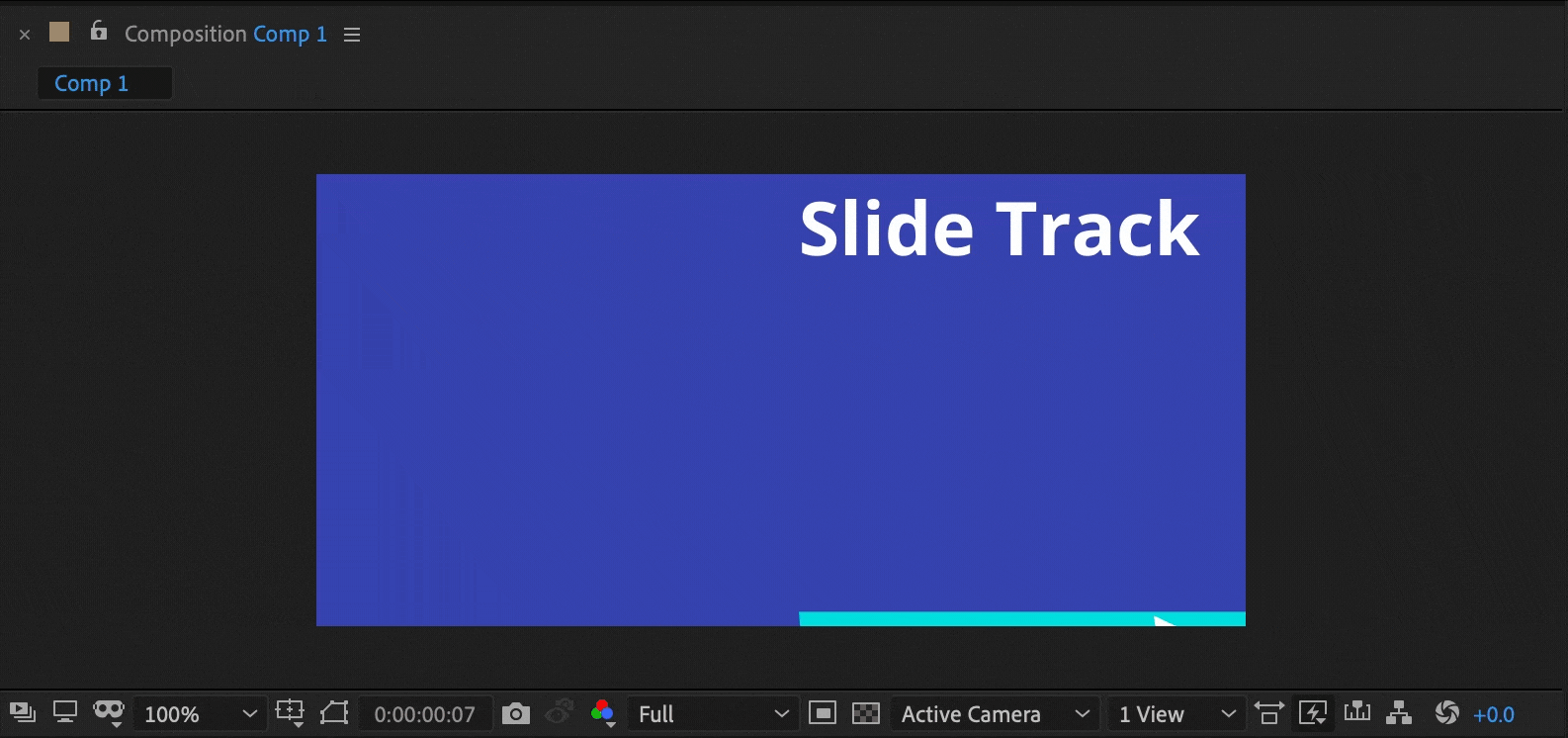 Isplanirajte svoj UI element
Isplanirajte svoj UI elementPostavljanje CLAMP() Funkcija
Počnimo postavljanjem funkcije stezanja na pokretnim elementima za klizač. Naš cilj je da se krug u našem primjeru ne pomakne dalje od linije ispod njega. Zamislite liniju kao stazu, a mi želimo da krug ostane na stazi.
Pomaknite svoj klizni element što daljeostavite kako želite. Pogledajte vrijednost X pozicije i zabilježite ovo. Zatim pomaknite svoj klizni element skroz udesno i zabilježite i ovu vrijednost. Također, nastavite i zapišite Y poziciju.
Sada, idemo na pisanje izraza. Definirajte našu prvu varijablu "x", a zatim upišite funkciju "clamp()". After Effects će u zagradama tražiti tri informacije. Prvo, ulaz iz kojeg treba čitati informacije. Drugo, minimalna dozvoljena vrijednost. Konačno, maksimalna dozvoljena vrijednost.
x = clamp(input,min,max);
Postavite prvu vrijednost u nizu tako što ćete prevući bič na X vrijednost na poziciji imovine. Ovo je ulaz koji će After Effects pročitati.
 Samo kliknite, držite, zatim prevucite i ispustite
Samo kliknite, držite, zatim prevucite i ispustiteSljedeće, unesite X koordinate koje ste ranije zapisali. Prvo, najdalje ulijevo vrijednost, nakon čega slijedi zarez. Zatim, pozicija X najdalje desno. Sada bi trebale biti tri vrijednosti popunjene između zagrada. Završite ovaj red tako što ćete upisati tačku-zarez ( ;) da kažete After Effects-u da ste gotovi.
x = clamp(transform.position[0],400,800);
Nakon što je Effects dobio instrukcije o tome kako ćemo koristiti poziciju X, a zatim želimo definirati kako bi Y pozicija trebala funkcionirati. Idite na sljedeći red i upišite y = (ovdje unesite označenu Y poziciju) da zaključate Y poziciju od pomicanja gore ili dolje.
x= clamp(transform.position[0], 400, 800);
y = 800;
Posljednje, i najvažnije, završit ćemo ovaj izraz i reći After Effects-u šta su X i Y sada su. Iako se izrazi mogu čitati, tražit će se dvije vrijednosti za popunjavanje i vrijednosti X i Y pozicije. To je zato što je počelo s dvije vrijednosti, a sada je potrebna vaša pomoć da zamota vaš izraz i ukaže na to koje su te dvije vrijednosti. Dakle, sjećate se onih varijabli koje smo definirali? Recimo After Effectsu da ih koristi.
x = clamp(transform.position[0], 400, 800);
y = 800;
[x,y];
/ / Ili sljedeće također radi
x = clamp(value[0], 400, 800);
y = 800;
[x,y];
Gotovo! Ako odete u prozor kompozicije, sada biste trebali moći da zgrabite klizni element i povučete ga naprijed-nazad. Uvjerite se da se pozicija Y ne pomiče gore-dolje, a da se pozicija X treba zaustaviti na vašim minimalnim i maksimalnim vrijednostima koje ste dali u funkciji clamp().
 Evo kako izgleda da pokažete svoj cool rad !
Evo kako izgleda da pokažete svoj cool rad !